De host wijzigen in Google Meet
Wat te weten
- Je kunt het eigendom van een Google Meet-afspraak alleen wijzigen in Google Agenda op je pc of Mac.
- Selecteer een vergadering in Google Agenda en selecteer Opties > Wijzig eigenaar.
- Zoek de persoon die je een host wilt maken en klik op Wijzig eigenaar bevestigen. De persoon ontvangt een e-mail en het eigendom verandert zodra hij op de link klikt en accepteert.
In dit artikel wordt uitgelegd hoe u de host van een vergadering in Google Meet wijzigt. Het overdragen van eigendom van de ene host naar de andere kan handig zijn als u de vergadering hebt gemaakt maar niet kunt bijwonen, of als een andere deelnemer het evenement zal leiden.
Het is momenteel alleen mogelijk om van host te wisselen op een pc of Mac-computer. De Wijzig eigenaar optie is niet beschikbaar in de Google Agenda-apps voor Android en iPhone.
Hoe verander je de host in Google Meet?
Eigenaren van vergaderingen in Google Meet hebben meer mogelijkheden dan andere deelnemers, zoals het blokkeren van schermdeling of chats of het verwijderen van deelnemers uit de vergadering. Zodra een vergadering eenmaal is begonnen, kunt u de host helaas niet meer wijzigen. Dit kan alleen voorafgaand aan de vergadering met
Ga als volgt te werk op uw desktopcomputer:
Je moet een bestaande hebben Google account om een Google Meet-host te zijn. Dit betekent dat u het eigendom niet van iemand kunt veranderen, tenzij deze een Google-account gebruikt.
-
Open Google Agenda en klik op de vergadering in het raster. Als je dat nog niet hebt gedaan een vergadering gepland in Google Meet, kies de gewenste datum en tijd en klik op Gasten toevoegen > Opslaan om van het evenement automatisch een Google Meet-vergadering te maken.

-
Klik Opties (drie verticale stippen) in de rechterbovenhoek van het gebeurtenisvenster.
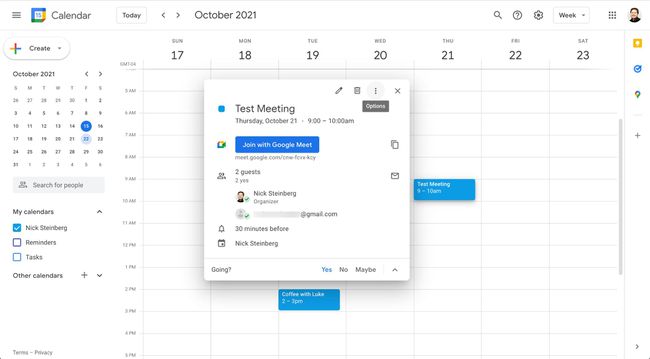
-
Klik Wijzig eigenaar.

-
Typ de naam van de persoon die je host wilt maken. Google moet de details automatisch invullen als de persoon in uw contacten staat, maar het kan zijn dat u handmatig zijn volledige naam of e-mailadres handmatig moet invoeren.

-
Klik op hun naam in het naamveld en klik vervolgens op Wijzig eigenaar.

Het eigendom van de vergadering verandert nu zodra de deelnemer de overdracht accepteert door op een link in zijn e-mail te klikken.
Waarom kan ik de host niet opnieuw toewijzen in Google Meet?
Als u in Google Meet niet van host kunt wisselen, komt dat omdat u een mobiel apparaat gebruikt of omdat uw Google-machtigingen dit niet toestaan.
Als je een persoonlijk Gmail-account gebruikt, kun je alleen van host wisselen op desktop met Google Agenda. Google is echter betaald Werkruimte-accounts de Host Management-tools aanzienlijk uitbreiden.
De belangrijkste wijziging is dat u maximaal 25 mede-gastheren in een vergadering kunt toewijzen. Deze mogelijkheid is beschikbaar bij de volgende Workspace-edities:
- Zakelijke standaard
- Zakelijk Plus
- Benodigdheden
- Bedrijfsbenodigdheden
- Enterprise-standaard
- Enterprise Plus
- Any Workspace for Education-edities
Bureaublad
Als je een Workspace-account hebt en je wilt co-hosts toevoegen aan je vergadering, volg dan deze stappen op een desktopcomputer:
Klik tijdens een vergadering op Veiligheid tijdens vergaderingen rechtsonder.
Inschakelen Hostbeheer.
Navigeer terug naar het hoofdvergaderingsscherm en klik op Laat iedereen zien rechtsonder.
Klik op de Mensen en zoek de naam van een deelnemer.
Tik naast hun naam op Menu (drie verticale stippen) > Host controles verlenen.
Android en iPhone
Als je een Workspace-account hebt en je wilt co-hosts toevoegen aan je vergadering, volg dan deze stappen vanaf je Android- of iOS-smartphone:
Tik tijdens een vergadering op Menu (drie verticale stippen) > Veiligheid bij vergaderingen.
Inschakelen Hostbeheer.
Tik op de naam van de vergadering in de linkerbovenhoek van het scherm.
Druk op Mensen en zoek de naam van een deelnemer.
Tik naast hun naam op Menu (drie verticale stippen) > Toevoegen als co-host.
